Projecten verwijderen en herstellen
Tijdelijk een project verwijderen, een per ongeluk verwijderd project herstellen of een project definitief verwijderen.
Hoe het werkt
U kunt projecten verwijderen die u niet langer nodig hebt. U kunt verwijderde projecten ook herstellen om ze terug te halen.
Verwijderde projecten worden gedurende 30 dagen bewaard in de Projectbibliotheek. Gedurende deze tijd, en afhankelijk van uw machtigingen voor het project, kunt u het project herstellen of definitief verwijderen.
De herstelperiode van 30 dagen begint wanneer het project wordt verwijderd. Aan het einde van de periode van 30 dagen worden het project en alle items automatisch verwijderd en kunnen niet meer hersteld worden.
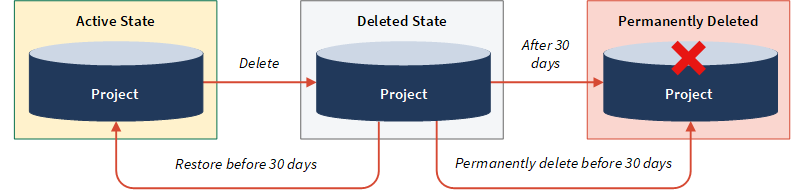
Wat gebeurt er als ik een project verwijder?
Het project wordt verplaatst van de startpagina Projecten naar het gebied Verwijderde projecten in de Projectbibliotheek.
Het volgende komt ook voor:
- Projectbeheerders en Projectaanmakers ontvangen een e-mailbericht over het verwijderen van het project.
- Het project is niet beschikbaar om te bekijken, te rapporteren, te archiveren of door te sturen.
- Alle terugkerende meldingen die eerder voor acties en aanvraagitems waren geconfigureerd, stoppen.
- Openbare links naar actie- en aanvraagitems (die gedistribueerd zijn naar niet-gelicentieerde gebruikers) verlopen.
- Beoordelingsfactoren worden automatisch uitgeschakeld.
- Controleprestatieschema's en certificeringsaanvragen stoppen met lopen.
- Het project is losgekoppeld van garantieplannen.
Opmerking
Als u eerder een sectie van een project hebt uitgecheckt met behulp van Offline Projecten of de Diligent One iPad-app, en u verwijdert vervolgens het project, dan kunt u de sectie niet opnieuw inchecken totdat u het project herstelt.
Wat gebeurt er als ik een project herstel?
Zodra u een project herstelt, krijgen alle gebruikers die eerder toegang tot het project hadden hun oorspronkelijke toegang tot het project terug.
Als u een project herstelt, wordt het project weer actief:
- Het project is weer beschikbaar om te bekijken, te rapporteren, te archiveren of door te sturen.
- Terugkerende meldingen, beoordelingsfactoren, controleprestatieschema's en certificeringsverzoeken worden automatisch opnieuw ingeschakeld.
- Nieuwe openbare links naar actie- en verzoekitems worden automatisch gegenereerd en weergegeven in terugkerende meldingen.
- Het project wordt opnieuw gekoppeld aan eventuele garantieplannen.
Machtigingen
Projectbeheerders kunnen projecten tijdelijk verwijderen, verwijderde projecten herstellen en projecten definitief verwijderen.
Projectaanmakers kunnen tijdelijk door hen aangemaakte projecten verwijderen en verwijderde projecten herstellen die zij hebben aangemaakt of waaraan zij als professioneel beheerder zijn toegevoegd. Zij kunnen ook door hen aangemaakte projecten definitief verwijderen.
Professionele beheerders kunnen projecten alleen tijdelijk verwijderen.
Een project tijdelijk verwijderen
Verwijder een project dat u niet langer nodig hebt en sla het op voor een herstelperiode van 30 dagen.
Opmerking
- Interfacetermen zijn aanpasbaar, en velden en tabbladen zijn configureerbaar. In uw exemplaar van Diligent One zijn sommige termen, velden en tabbladen mogelijk anders.
- Als een verplicht veld leeg wordt gelaten, verschijnt er een waarschuwingsbericht: dit veld is verplicht. Sommige aangepaste velden kunnen standaardwaarden hebben.
- Selecteer vanaf de startpagina van Launchpad (www.highbond.com) de Projecten-app om deze te openen.Als u zich reeds in Diligent One bevindt, kunt u het navigatiemenu aan de linkerkant gebruiken om naar de Projecten-app te switchen.
De startpagina Projecten wordt geopend.
- Open een project.
Het projectdashboard wordt geopend.
- Klik op het tabblad Instellingen van het projectbeheer.
Het subtabblad Instellingen wordt geopend.
- Scroll naar de onderkant van de pagina en klik op Project verwijderen.
- Klik in het dialoogvenster op Verwijderen om te bevestigen.
Resultaat Het project wordt verwijderd en opgeslagen voor een herstelperiode van 30 dagen. Er wordt een e-mailmelding naar projectbeheerders en projectaanmakers gestuurd met de melding dat het project verwijderd is.
Een verwijderd project herstellen
Een verwijderd project herstellen om het project terug te brengen naar de oorspronkelijke actieve staat.
- Selecteer vanaf de startpagina van Launchpad (www.highbond.com) de Projecten-app om deze te openen.Als u zich reeds in Diligent One bevindt, kunt u het navigatiemenu aan de linkerkant gebruiken om naar de Projecten-app te switchen.
De startpagina Projecten wordt geopend.
- Onder Planning en resultaten selecteert u Projectbibliotheek.
De pagina Projectbibliotheek wordt geopend.
- Klik aan de rechterkant van de pagina onder Verwijderde projecten op de link Verwijderde projecten bekijken.
De pagina Verwijderde projecten wordt geopend.
- Klik op Herstellen naast het project dat u wilt ophalen en klik nogmaals op Herstellen om te bevestigen.
Tip
Als u de vijf meest recente activiteiten in het project wilt bekijken, klikt u op de projectnaam.
Resultaat Het project wordt teruggebracht naar de oorspronkelijke actieve status.
Een project definitief verwijderen
Verwijder een project definitief om het volledig uit het systeem te verwijderen.
Opmerking
- Interfacetermen zijn aanpasbaar, en velden en tabbladen zijn configureerbaar. In uw exemplaar van Diligent One zijn sommige termen, velden en tabbladen mogelijk anders.
- Als een verplicht veld leeg wordt gelaten, verschijnt er een waarschuwingsbericht: dit veld is verplicht. Sommige aangepaste velden kunnen standaardwaarden hebben.
- Selecteer vanaf de startpagina van Launchpad (www.highbond.com) de Projecten-app om deze te openen.Als u zich reeds in Diligent One bevindt, kunt u het navigatiemenu aan de linkerkant gebruiken om naar de Projecten-app te switchen.
De startpagina Projecten wordt geopend.
- Onder Planning en resultaten selecteert u Projectbibliotheek.
De pagina Projectbibliotheek wordt geopend.
- Klik aan de rechterkant van de pagina onder Verwijderde projecten op de link Verwijderde projecten bekijken.
De pagina Verwijderde projecten wordt geopend.
- Klik op Definitief verwijderen naast het betreffende project.
- Voer in het dialoogvenster de projectnaam in en klik op Verwijderen om te bevestigen.
Opmerking
U moet de projectnaam handmatig invoeren. Het kopiëren en plakken van de projectnaam in het veld is niet toegestaan. De projectnaam is hoofdlettergevoelig.
Let op
Het voltooien van deze actie verwijdert het project en alle bijbehorende items definitief. Als het project definitief is verwijderd, kunt u dit niet meer openen of herstellen.
Resultaat Het project is definitief verwijderd.